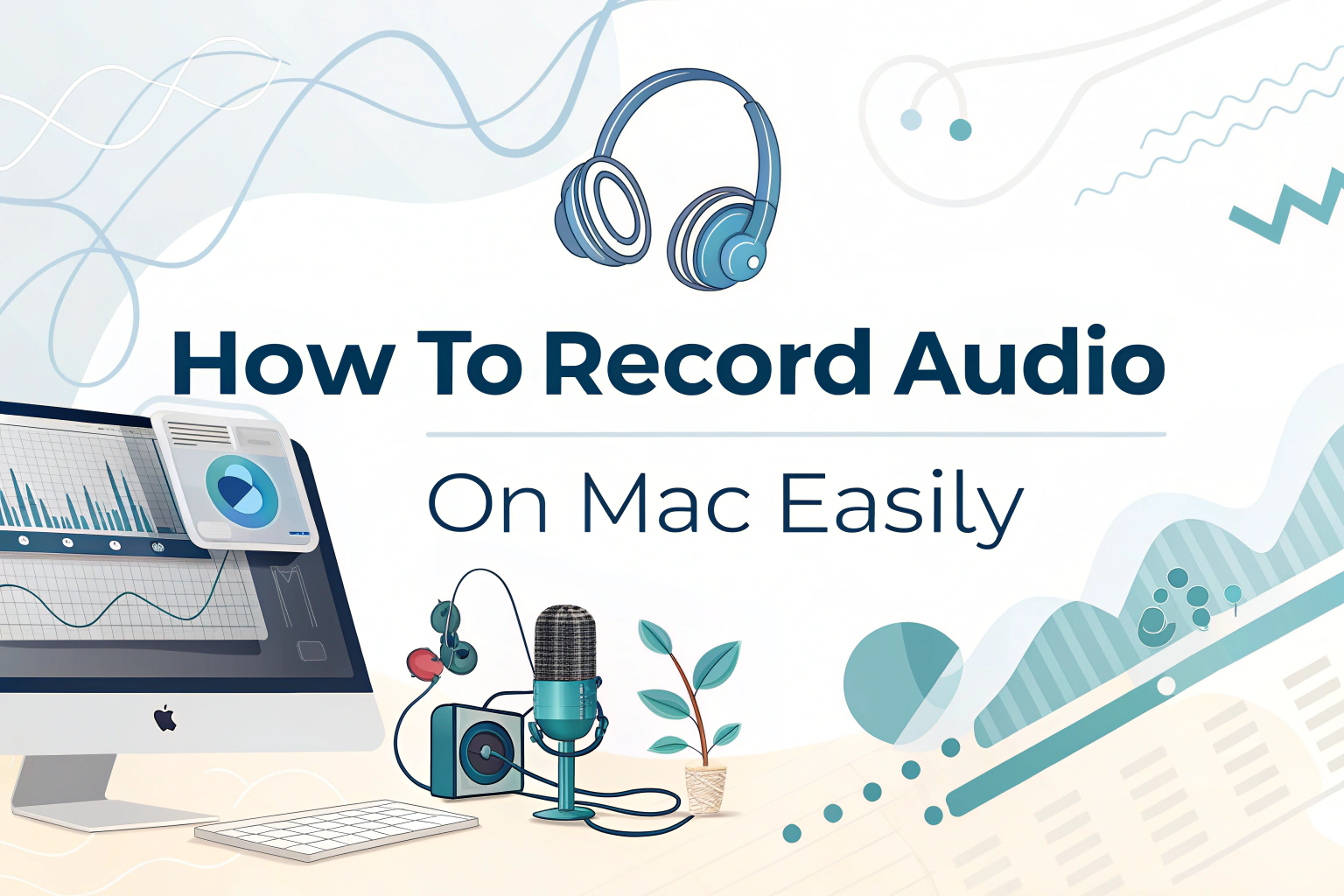L'enregistrement audio sur un Mac est simple et peut être réalisé à l'aide d'outils intégrés ou d'applications tierces. Que vous souhaitiez capturer le son du système, votre voix ou les deux en même temps, il existe de nombreuses méthodes pour réaliser des enregistrements de haute qualité. Ce guide présente des instructions pas à pas pour vous aider à enregistrer efficacement du son sur Mac en 2025.
Pourquoi enregistrer de l'audio sur Mac
L'enregistrement audio sur Mac est utile à diverses fins : création de podcasts, enregistrement de conférences en ligne, capture de musique ou enregistrement de réunions. Avec les outils de transcription de l'IA, vous pouvez même convertir ces enregistrements de de l'audio au texteLe système de gestion de l'information permet de créer plus facilement des notes, des résumés ou des contenus consultables.
Méthode 1 : Utiliser QuickTime Player pour l'enregistrement audio
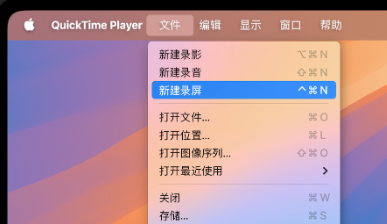
QuickTime Player est préinstallé sur tous les Macs et peut enregistrer le son du microphone et du système avec quelques configurations supplémentaires :
- Ouvrez QuickTime Player et cliquez sur Fichier > Nouvel enregistrement audio.
- Sélectionnez votre source d'entrée (microphone ou appareil externe).
- Réglez le volume et cliquez sur le bouton rouge d'enregistrement.
- Enregistrez le fichier audio une fois que vous avez terminé.
Bien que QuickTime soit pratique pour les enregistrements simples, il ne permet pas de capturer le son interne du système sans l'aide d'un logiciel supplémentaire comme Soundflower ou Loopback.
Méthode 2 : Utiliser l'application macOS Voice Memos

Mac's Mémos vocaux est une autre option facile :
- Ouvrez l'application Mémos vocaux.
- Cliquez sur le bouton rouge Enregistrer pour capturer le son de votre microphone.
- Monter et découper les enregistrements si nécessaire.
Les mémos vocaux sont idéaux pour la dictée rapide ou les notes vocales, et les enregistrements peuvent être exportés pour être transcrits en de la vidéo au texte s'il est associé à une capture d'écran.
Méthode 3 : Utiliser des applications tierces

Pour l'enregistrement avancé, des applications tierces telles que VOMO, Audacity ou ScreenFlow vous permettent de capturer l'audio interne du système, les microphones externes ou les deux simultanément :
- VOMO propose également une transcription assistée par l'IA, qui vous permet de générer des documents d'information. de l'audio au texte ou de la vidéo au texte directement à partir de vos enregistrements.
- Ces applications comprennent souvent des fonctions telles que l'enregistrement multipiste, l'édition audio et l'exportation dans plusieurs formats.
Conseils pour un enregistrement audio de haute qualité sur Mac
- Utilisez un microphone externe pour une capture vocale plus claire.
- Enregistrez dans un environnement calme afin de réduire les bruits de fond.
- Ajustez les niveaux de volume d'entrée pour éviter l'écrêtage ou la distorsion.
- Si vous enregistrez l'audio du système, assurez-vous que le logiciel de routage approprié est installé.
Réflexions finales
L'enregistrement audio sur un Mac est plus facile que jamais avec QuickTime, Voice Memos ou des applications tierces comme VOMO. En combinant l'enregistrement audio avec Transcription de l'IA, vous pouvez convertir vos fichiers audio en de l'audio au texte ou de la vidéo au texteIl est donc plus utile pour les notes, la recherche et la création de contenu.